
Добавление галереи изображений в Keynote на Mac
Используя галерею изображений, можно просматривать на слайде всю коллекцию фотографий и изображений SVG (фото и изображения SVG будут открываться по одному). При воспроизведении презентации можно циклически перемещаться между изображениями перед переходом на следующий слайд. Визуальные эффекты воспроизводятся при переходе от одного изображения к другому.
Примечание. Изображения SVG, отображаемые в галереях изображений, нельзя объединять или разделять.
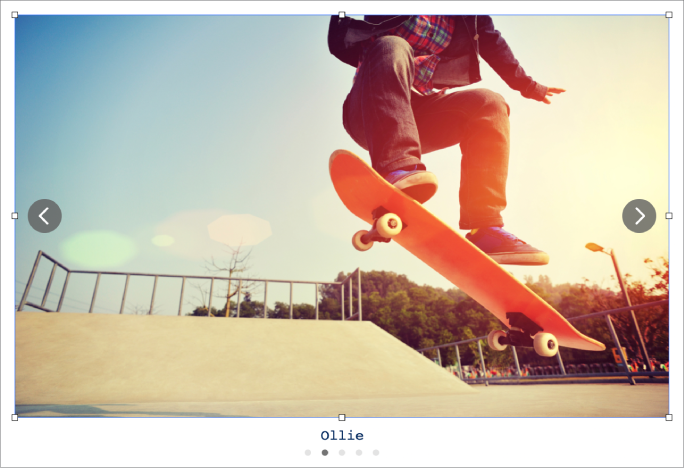
Нажмите
 в панели инструментов, затем выберите «Галерея изображений».
в панели инструментов, затем выберите «Галерея изображений».Перемещать галерею изображений по слайду можно с помощью перетягивания. Также можно перетянуть любую из меток-манипуляторов, чтобы изменить размер галереи изображений.
Чтобы добавить изображения, перетяните их с компьютера в галерею изображений.
Чтобы настроить галерею изображений, убедитесь, что она по-прежнему выбрана, затем выполните одно из приведенных ниже действий.
Настройка позиции или масштаба изображения. Дважды нажмите изображение на слайде, затем перетяните его, чтобы поместить в рамку. Перетягивайте бегунок для увеличения масштаба.
Изменение порядка изображений. В боковой панели «Формат»
 нажмите вкладку «Галерея», затем перетяните миниатюры изображений, чтобы изменить их порядок.
нажмите вкладку «Галерея», затем перетяните миниатюры изображений, чтобы изменить их порядок.Изменение перехода между изображениями. Чтобы изменить визуальные эффекты, воспроизводимые при переходе между изображениями в презентации, в боковой панели «Анимация»
 нажмите вкладку «Действие», затем нажмите «Изменить».
нажмите вкладку «Действие», затем нажмите «Изменить».Добавление описания к изображению (для использования вспомогательной технологии, например VoiceOver). Нажмите вкладку «Галерея» в боковой панели «Формат»
 , затем нажмите миниатюру изображения. Введите нужный текст в текстовый блок «Описание изображения». Описание изображения не отображается в презентации.
, затем нажмите миниатюру изображения. Введите нужный текст в текстовый блок «Описание изображения». Описание изображения не отображается в презентации.Можно добавить заголовок к галерее изображений, а также добавить подписи к отдельным изображениям или ко всем сразу. См. раздел Добавление подписей или заголовков к объектам в Keynote на Mac.
Для навигации по галерее изображений, нажимайте
 или
или  .
.
Чтобы удалить изображение из галереи, в боковой панели «Формат» ![]() нажмите вкладку «Галерея», затем нажмите миниатюру изображения, а затем — клавишу Delete.
нажмите вкладку «Галерея», затем нажмите миниатюру изображения, а затем — клавишу Delete.